Как добавить меню на вашу бизнес-страницу в Facebook
Большинство рестораторов уже умеют размещать свои меню на многих сайтах с бизнес-обзорами, но совершенно необходимо потратить время, чтобы добавить ваше меню на вашу страницу в Facebook.
Добавление меню на вашу страницу в Facebook не просто дополняет присутствие ресторана в Интернете; это также ценный метод привлечения клиентов. Потенциальные клиенты, которые в противном случае могли бы не знать о вашем ресторане за пределами Facebook, могут легко просматривать ваше меню и принимать более обоснованные решения, основанные на ваших предложениях.
Прежде чем добавлять меню на свою страницу Facebook, убедитесь, что вы предприняли шаги, чтобы узнать, как заявить права на свою бизнес-страницу Facebook. Без этого вы не сможете добавить меню.
Как добавить и отредактировать свое меню на странице Facebook
Чтобы добавить меню, вам нужно перейти на свою бизнес-страницу Facebook, щелкнув вкладку «Страницы» в левой части экрана. Как только вы окажетесь на странице своего ресторана:
Как только вы окажетесь на странице своего ресторана:
- Нажмите «О программе» в левой части экрана.
- В разделе «Дополнительная информация» нажмите «Добавить меню».
- Выберите загрузку фотографии или PDF-файла вашего меню.
- Нажмите «Подтвердить», когда ваше меню будет загружено.
После загрузки вы можете добавить в свое меню дополнительную информацию, включая способы самовывоза, доставки и оплаты. Вы также можете включить информацию о конкретном типе блюд, предлагаемых в вашем ресторане. Если вы хотите отредактировать свое меню, просто следуйте тем же инструкциям выше.
При добавлении меню помните о следующих правилах меню, установленных Facebook. Несоблюдение этих правил может привести к удалению вашего меню с вашей Страницы.
- Меню должно включать список нескольких товаров для продажи с текстовым заголовком для каждого пункта. Список цен является необязательным.

- Пункты меню должны быть читаемы на фото или в PDF.
- Если ваше меню состоит из нескольких страниц, каждая страница вашего меню должна содержать несколько элементов.
- Максимальный размер фотографии или файла PDF — 1 МБ.
Как удалить меню со страницы Facebook
У вас также есть возможность удалить меню со страницы Facebook, выполнив несколько простых шагов.
- Перейдите на вкладку «О программе» в меню слева на Странице.
- Прокрутите вниз до раздела «Дополнительная информация», наведите указатель мыши на ссылку «Просмотреть меню», а затем щелкните ссылку «Изменить».
- Нажмите X в правом верхнем углу меню фотографии или PDF, которое вы загрузили, чтобы удалить его.
- Нажмите «Подтвердить», чтобы завершить изменения.
Поделитесь своим меню со своей страницы Facebook
После того, как ваше меню будет загружено, для него будет сгенерирован QR-код, который может быть полезен для обмена информацией о меню в Интернете и лично. Для просмотра:
Для просмотра:
- Нажмите «Меню» в левой части страницы вашего ресторана в Facebook.
- Нажмите «Просмотреть QR-код», чтобы увидеть код.
- Нажмите «Загрузить», чтобы подготовить его к публикации.
Зачем учиться добавлять меню на свою страницу в Facebook?
Размещение меню ресторана на странице Facebook является важной частью повышения качества обслуживания как новых, так и постоянных клиентов. Данные отзывов клиентов показывают, что 93% потребителей просматривают меню перед ужином вне дома. Кроме того, 77% посетителей предпочитают отзывы коллег, а не отзывы критиков, когда дело доходит до выбора ресторана, а Facebook и Google вместе взятые содержат 76% всех отзывов.
Другими словами, люди просматривают эти сайты в большом количестве, чтобы принять обоснованное решение, прежде чем пообедать. Добавив меню на свою бизнес-страницу Facebook поверх отображения обзоров Facebook, вы можете немедленно предоставить потребителям актуальную информацию, чтобы они не отрывались от вашей страницы и не искали в другом месте.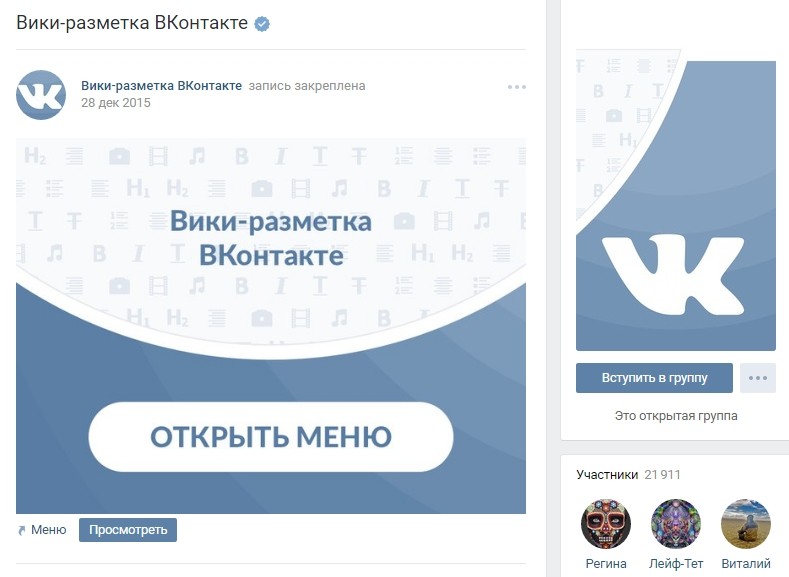
Как сделать страницу публичной фигуры на Facebook
Социальные сети Facebook
Роб Эмерсон 6 сентября 2022 г. 6 сентября 2022 г.
Несомненно, общественные деятели имеют больший охват в Интернете, и Facebook является одной из платформ, которые помогают расширить их охват.
Но в отличие от индивидуальной учетной записи на Facebook, создание страницы дает им больше возможностей и пространства для взаимодействия со своими поклонниками.
Кроме того, со страницей публичной личности вы сможете зарекомендовать себя как авторитет, получить более полную информацию и размещать рекламу.
В этой статье подробно описаны шаги по созданию публичной страницы на Facebook.
Содержание
- Почему вы должны создать страницу Facebook в качестве публичной личности?
- Как создать публичную страницу на Facebook?
- Подключите свою страницу к учетной записи Facebook Business Manager
- Создавайте контент, который резонирует с вашим брендом
- Используйте рекламу для увеличения охвата
- Заключение
Почему вам следует создавать страницу Facebook в качестве публичной личности?
Учитывая скорость, с которой развивается мир, ваше присутствие в Интернете столь же ценно, как и ваша личность в реальной жизни.![]() И если вы публичная личность, ваш онлайн-бренд имеет большее значение, чем большинство вещей, с количеством людей, которых вы можете охватить с помощью одного поста. Когда люди просматривают вашу страницу в качестве публичного деятеля, это должно сказать им, что вы признанный авторитет в своей области и с кем нужно считаться.
И если вы публичная личность, ваш онлайн-бренд имеет большее значение, чем большинство вещей, с количеством людей, которых вы можете охватить с помощью одного поста. Когда люди просматривают вашу страницу в качестве публичного деятеля, это должно сказать им, что вы признанный авторитет в своей области и с кем нужно считаться.
Благодаря правильно подобранной странице публичной личности вы получите больше поклонников и охватите более широкую аудиторию без особых усилий .
Facebook позволяет создавать в основном страницы двух типов, включая страницы брендов и предприятий или сообщества и общественных деятелей. Отличие этих страниц в том, что у публичных лиц есть возможность не добавлять свой адрес, карту и места регистрации.
С помощью публичной страницы Facebook вы можете расширить свою аудиторию, получая задания, которые помогают представить вас авторитетом, получать более полное представление о производительности вашей страницы и запускать рекламу, чтобы расширить охват вашего контента.
Как создать публичную страницу на Facebook?
Если у вас есть учетная запись Facebook, войдите в свою учетную запись и перейдите к опции «Создать страницу» в меню Facebook. После выбора этой опции выполните следующие действия:
- Выберите опцию «сообщество» или «общественное лицо» в двух появившихся опциях.
- Выберите шаблон страницы , который лучше всего соответствует вашим потребностям.
- Введите название вашей страницы.
- Выберите фото обложки и фото профиля .
- Включите кнопку призыва к действию.
Опишите себя в разделе «О нас», чтобы поделиться более подробной информацией о себе, своем деле, достижениях и о том, что ваши поклонники должны ожидать от страницы. Все это необязательно, но значительно поможет, если вы добавите описание в раздел «О программе».
Очень важно, чтобы ваши фотографии, будь то фотография профиля или обложка, официально представляли ваш бренд как личность.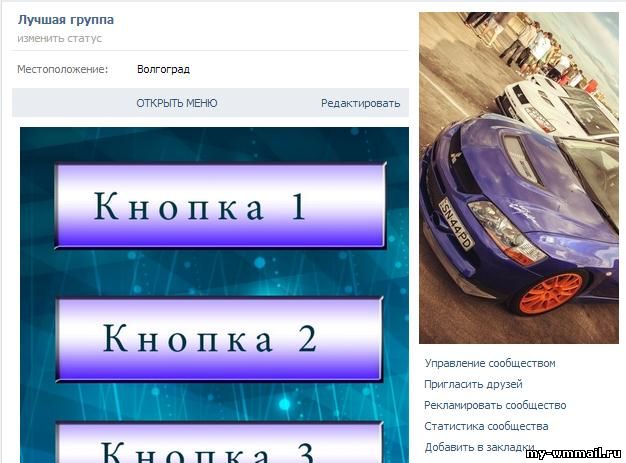 Держите его простым, минималистичным и в высоком разрешении.
Держите его простым, минималистичным и в высоком разрешении.
Если вы добавляете текст к фотографии на обложке, убедитесь, что он соответствует миссии, видению или бренду вашей публичной личности. После того, как вы настроите эту страницу, перейдите к подключению своей страницы и рекламного аккаунта к Facebook Business Manager или Meta Business Suit.
Подключите свою страницу к учетной записи бизнес-менеджера Facebook
Вам потребуется подключить свою общедоступную страницу к учетной записи менеджера Facebook, где вы сможете эффективно размещать рекламу для продвижения своего контента и расширения охвата.
Если вы не создали учетную запись Business Manager, войдите в учетную запись, которую вы использовали для создания страницы, и войдите на сайт business.facebook.com. Далее нажмите на опцию , создайте учетную запись и следуйте инструкциям.
Введите свое имя и рабочий адрес электронной почты для уведомлений и нажмите «Готово» для создания учетной записи. После создания учетной записи менеджера вам нужно будет заявить права на страницу общедоступной фигуры, которую вы создали, выполнив следующие действия:
После создания учетной записи менеджера вам нужно будет заявить права на страницу общедоступной фигуры, которую вы создали, выполнив следующие действия:
- Войдите в свою учетную запись менеджера.
- Перейдите к «Бизнес-настройкам» и нажмите «Страницы» на вкладке «Люди и активы» .
- Нажмите «Добавить страницу» .
- Введите имя или URL созданной страницы.
После этого вы можете создать рекламный аккаунт в Facebook Business Manager. Вы найдете эту функцию под параметрами страницы на вкладке «Люди и активы». Следуйте инструкциям, чтобы успешно настроить рекламный аккаунт. Когда вы закончите, вы сможете получить доступ к рекламному аккаунту вашего бизнес-менеджера и заявленной странице.
Создавайте контент, который резонирует с вашим брендом
После настройки вашей учетной записи Facebook Manager или Meta Business Suite, как он известен сейчас, вы должны начать курировать контент, который представляет ваш бренд.
Форма контента может быть текстом, видео, изображениями, инфографикой и опросами.
Например, в качестве новой страницы вам, вероятно, следует создать видео «почему», объясняющее, чего вы надеетесь достичь как публичная личность на Facebook.
Это поможет повысить доверие к вашей странице и привлечь людей, разделяющих вашу идеологию или убеждения.
Как только вы опубликуете первое видео, будет лучше, если вы продолжите размещать контент, представляющий ваш бренд. Это поможет вам получить отличные отзывы и одобрения от подписчиков вашей страницы.
Используйте рекламу для расширения охвата
Если вы надеетесь создать публичную страницу, которая будет оставаться актуальной в течение длительного времени, вам следует изучить возможности платной рекламы .
Эти платные объявления помогают продвигать ваш контент, чтобы охватить более широкую аудиторию и привлечь больше людей на вашу страницу. Вы можете создавать рекламу из своей учетной записи Facebook Manager и получать подробные сведения о том, кого ваш контент привлекает больше всего.

